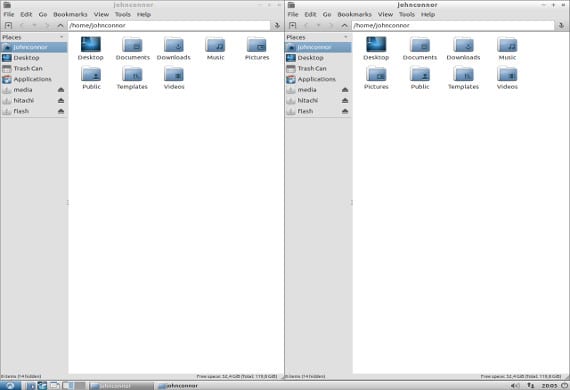
Recientemente os háblamos del Window Tilling y de cómo se podía implantar en el escritorio Xfce, bien, pues hoy os vamos a hablar de como activar Aerosnap y crear un sistema parecido al Windows Tilling, lo que algunos llamarían un pseudo-Tilling en nuestro Lubuntu. Esta opción está presente en Lubuntu 13.04 por lo que este tutorial SÓLO es válido para versiones anteriores a Lubuntu 13.04.
Instalación de la función AeroSnap
El pseudo-tilling vendría dado en Lubuntu por la función AeroSnap, una función de la que carece Lubuntu ( recordad, hasta la 13.04) pero que realizando unas simples modificaciones nos permitirá tenerlo operativo, permitiéndonos distribuir las ventanas de nuestro escritorio a partir de las esquinas de nuestro monitor.
Para realizar estas simples modificaciones y obtener la función AeroSnap, nos dirigimos a la terminal y escribimos los siguiente
sudo leafpad .config/openbox/lubuntu-rc.xml
Esto nos abrirá el archivo de configuración de Lubuntu en el que tendremos que buscar la linea que contenga
<chainQuitKey>C-g</chainQuitKey>
a continuación de esta linea escribiremos el siguiente texto
<!– Aero Snap for Openbox Begin Code–>
<keybind key=»W-Left»> # HalfLeftScreen
<action name=»UnmaximizeFull»/>
<action name=»MoveResizeTo»>
<x>0</x>
<y>0</y>
<height>97%</height>
<width>50%</width>
</action>
</keybind>
<keybind key=»W-Right»> # HalfRightScreen
<action name=»UnmaximizeFull»/>
<action name=»MoveResizeTo»>
<x>-0</x>
<y>0</y>
<height>97%</height>
<width>50%</width>
</action>
</keybind>
<keybind key=»W-Up»> # HalfUpperScreen
<action name=»UnmaximizeFull»/>
<action name=»MoveResizeTo»>
<x>0</x>
<y>0</y>
<width>100%</width>
<height>50%</height>
</action>
</keybind>
<keybind key=»W-Down»> # HalfLowerScreen
<action name=»UnmaximizeFull»/>
<action name=»MoveResizeTo»>
<x>0</x>
<y>-0</y>
<width>100%</width>
<height>50%</height>
</action>
</keybind>
<!– Aero Snap for Openbox End Code–>
Ahora guardamos el archivo, lo cerramos y reiniciamos el sistema. Cuando se haya reiniciado el sistema, tendremos la opción AeroSnap funcionando perfectamente. Ahora sólo tendremos que usar la tecla de Windows o también llamada “Super” más una flecha del teclado para distribuir las pantallas que tengamos en el escritorio.
Cómo no sé hasta que punto os manejáis por el sistema de archivos de Lubuntu, es preferible que antes de hacer ninguna modificación al archivo lubuntu-rc.xml, le copiéis en otra carpeta distinta, de tal manera, que si tuvierais algún problema con volver a copiar y pegar tendríais el sistema otra vez de vuelta.
Aún así, el sistema de modificación es muy sencillo y con pocos pasos tendréis listo la función AeroSnap que os hará más funcional vuestro sistema Lubuntu. ¡¡¡Recordad!!! Sólo es para versiones anteriores a Lubuntu 13.04, ya que Lubuntu 13.04 lo trae incorporado y activado.
Más Información – Tilling en Xfce 4.8 y en nuestro Ubuntu,
Fuente e Imagen – Lubuntu Blog
Hola, no me funcionó el código que pusiste, el que me funcionó fué éste:
# HalfLeftScreen
0
0
97%
50%
# HalfRightScreen
-0
0
97%
50%
# HalfUpperScreen
0
0
100%
50%
# HalfLowerScreen
0
-0
100%
50%
lo copié de la siguiente página:
https://ubuntuforums.org/showthread.php?t=2076433
pero, agradezco tus instrucciones en español, me fueron muy útiles para entender qué hacer.
Mmm…no salió bien el código, pero está en la página que publiqué.